- Lori Kaufman
@howtogeek
- Updated July 5, 2017, 11:32am EDT


Al sinds Facebook besloot om mensen te dwingen Facebook Messenger te gebruiken om berichten via Facebook te versturen en te ontvangen, zijn veel mensen niet blij. Als je hebt besloten om het te installeren en in te loggen, heb je waarschijnlijk ontdekt dat er geen manier is om uit te loggen.
Facebook Messenger is misschien wel de makkelijkste manier om in contact te blijven met je vrienden op Facebook, maar je wilt misschien niet dat het altijd actief is. Helaas is er geen uitlogknop of optie op de interface zoals op Facebook. Er is echter wel een manier om uit te loggen als je de app niet gebruikt.
Om te beginnen moet je Messenger verwijderen uit de lijst met recente apps als je die recentelijk hebt gebruikt. Tik op de knop “Recente apps” op je Android-apparaat, zoals in rood omlijnd in de afbeelding hieronder.

Houd je vinger op de miniatuurafbeelding van de Messenger-app totdat een pop-upmenu wordt weergegeven. Tik op “Verwijderen uit lijst” in het pop-upmenu.

Tik op de startknop om terug te keren naar het startscherm. Veeg omlaag vanaf de bovenste balk en tik op “Instellingen” in het vervolgkeuzemenu.

Tik in het gedeelte “Apparaat” van het scherm “Instellingen” op “Apps.”

Scroll omlaag in de lijst “Gedownload” op het scherm “Apps” totdat u “Messenger” ziet en tik erop.

Op het scherm “App info” raakt u de knop “Gegevens wissen” aan.

Het dialoogvenster “App-gegevens verwijderen?” wordt weergegeven. Tik op “OK” om de gegevens voor Messenger te verwijderen en in wezen “uit te loggen” uit de app.

De knop “Gegevens wissen” wordt grijs en de hoeveelheid “Gegevens” daalt naar 0,00B. Tik op de knop “Home” op uw apparaat om terug te keren naar het scherm “Home”.

De volgende keer dat u Messenger start, ziet u het scherm “Welkom bij Messenger” met uw naam in de lijst, maar u wordt niet automatisch aangemeld. Omdat Messenger volledig is geïntegreerd met de Facebook-app, wordt je Facebook-profielnaam weergegeven op het welkomstscherm van Messenger, zodat je gewoon op Doorgaan kunt tikken om in te loggen, zonder dat je elke keer je inloggegevens hoeft in te voeren.
Als een vriend jouw apparaat wil gebruiken om zijn Facebook-berichten te bekijken, hoeft hij alleen maar op “Wissel account” te tikken onder aan het scherm. Houd er echter rekening mee dat als je bent aangemeld bij Facebook, iedereen de knop Doorgaan kan aanraken als ze je telefoon lenen en zich aanmelden bij je Facebook-account in Messenger.
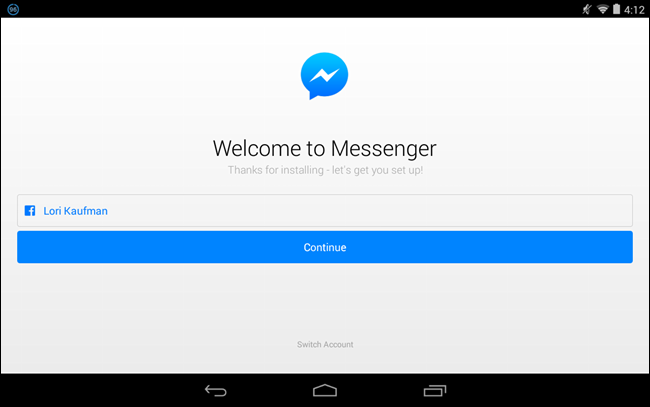
Als je niet wilt dat je Facebook-profielnaam wordt weergegeven op het welkomstscherm van Messenger, zodat iedereen zich gemakkelijk bij je Facebook-account kan aanmelden in Messenger als ze je toestel in handen krijgen, moet je je ook afmelden bij de Facebook-app. Als je vervolgens Messenger opent, wordt je gevraagd om je aan te melden bij je Facebook-account.
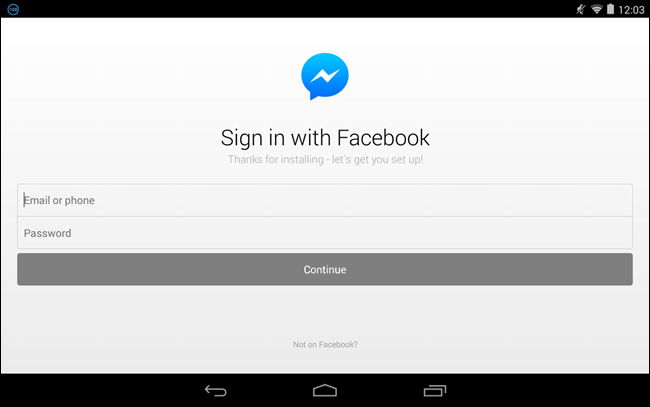
Je kunt je misschien beter inlezen over app-machtigingen op Android, zodat je een beter inzicht krijgt in de soorten machtigingen die je ziet staan als je een app installeert. U moet zich er ook van bewust zijn dat de app-machtigingen van Android zijn vereenvoudigd en daardoor minder veilig zijn geworden.
Lori Kaufman is een technologie-expert met 25 jaar ervaring. Ze is senior technisch schrijver geweest, heeft gewerkt als programmeur, en heeft zelfs haar eigen bedrijf met meerdere locaties gerund.Read Full Bio ”